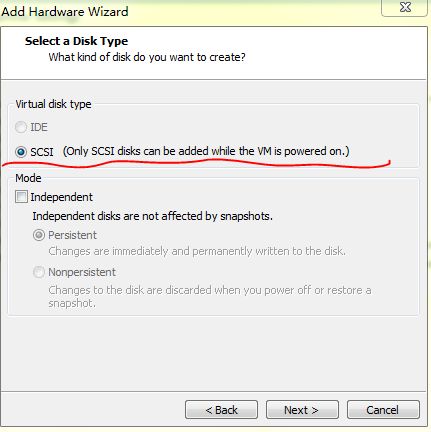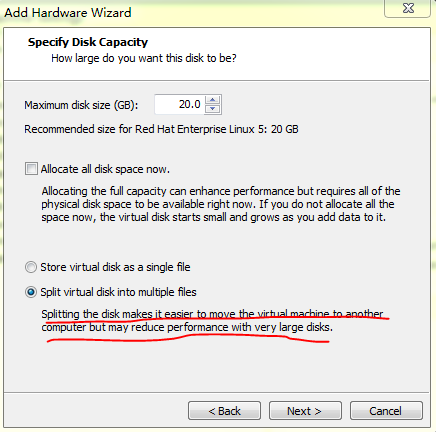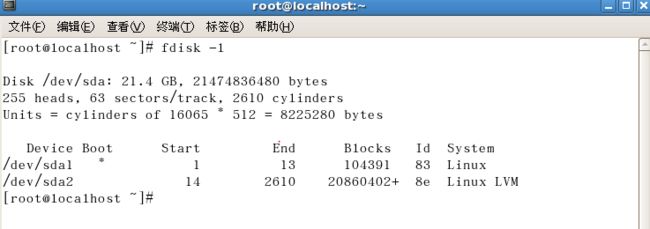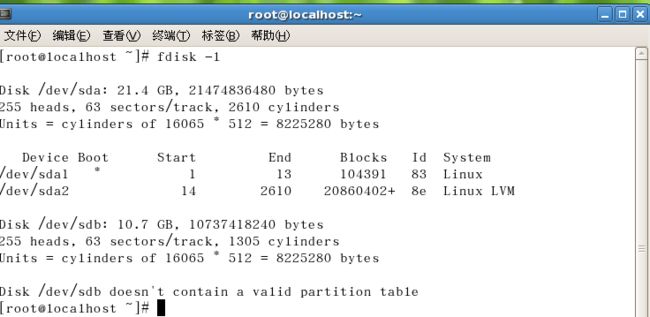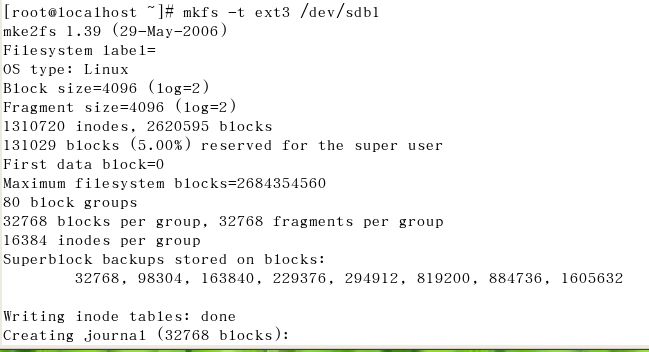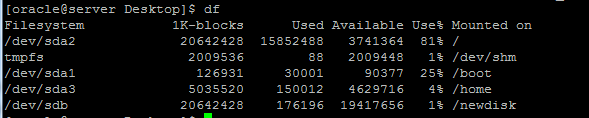vmware linux 硬盘空间不足时增加硬盘并挂载
不同的版本的vmware在设置界面中可能稍有不同,基本是一致的。
还有一种方式是扩展,这里没有记录,扩展时需要在虚拟机关机状态下。
1、选择在vmware中点击设置并打开,将光标定位在hard Disk这一选项,然后点击下方的Add按钮
2、点击next,执行下一个步骤
3、根据提示,创建一个虚拟的磁盘,并点击下一步
4、按照默认的,选择SCSI格式的磁盘即可,点击next执行下一步
5、按照默认的点击下一步即可完成虚拟磁盘的添加
二、虚拟机中Linux系统,对于虚拟的磁盘的挂载
1、使用“fdisk -l”的命令查看当前系统的分区(如果刚才设置VMware--setting的时候运行了系统,则会出现下图情况:没有识别到新的磁盘即sdb),解决办法,重启虚拟机:shutdown -r now
2、如果执行第一步的时候是关闭虚拟机中的系统的,则使用“fdisk -l 命令(root 用户)的时候则会出现新的磁盘sdb(不过提示未分区)
3、对新建的磁盘进行分区及格式化的工作:
输入 fdisk /dev/sdb
终端会提示:Command (m for help):
4、在上一步骤的基础上输入:m 则会出现下列的提示:
5、然后根据提示输入:n
会出现下面的提示,依次输入p 和 1 即可
接着便会提示卷的起始地址和结束地址,都保持默认按回车的即可(意思是只分一个区)
6、输入“w”保存并推出
7、再次使用 “fdisk -l ”这个命令来查看会发现出现了/dev/sdb1(说明已经完成了分区工作)
8、对新建的分区进行格式化:格式化成ext3的文件系统即可
mkfs -t ext3 /dev/sdb1
出现Proceed anyway?(y,n)时,这时输入“Y”回车。
9、下面便是对于分好区的/dev/sdb1 这一个分区进行挂载及访问
9.1手动挂载: mount /dev/sdb1 /要挂载的目录(自己自定义)
访问时:cd /挂载的目录 即可对新添加的硬盘进行存储和访问。
如: 可以新建目录,例如:mkdir /newdisk然后把新硬盘挂载到这个位置:mount /dev/sdb1 /newdisk 挂载好了
,查看一下:df
9.2自动挂载:--- 重要
修改/etc/fstab即可
使用vim /etc/fstab打开配置的文件,然后将下面的一行文字添加即可
/dev/sdb1 /newdisk (这个挂载的目录你自己设置即可) ext3 defaults 0 0
-------------一些问题------
1) 新挂载的硬盘如果是属于root用户,这时如果新建的与新硬盘关联的文件夹是在普通用户下,则不能进行新建,复制操作,需要给这个普通用户赋予使用这个硬盘的权力:
给yzadmin 账户赋予某个文件夹使用权限 (在root下面给其赋权限)
chown -R yzadmin:yzgrp /usr/local/redis-4.0.6
命令里面是-R yzadmin是账户 yzgrp是其对应的组 。
---查询用户名为user1的所属组:
id user1
2)有人提到下面的:
重新挂载
root@hsd-G7-7588:/media/hsd# mount -o remount,rw /dev/sda ./DATA
-o 表示 option ,remount:重新挂载,w 读写模式, 前一个路径:硬盘文件名, 后一个路径:挂载的目录
Ref:
https://www.cnblogs.com/nucdy/p/5962108.html
https://blog.csdn.net/zhyh1435589631/article/details/80699881